手册
- Unity User Manual 2023.1 (beta)
- New in Unity 2023.1
- Packages and feature sets
- Released packages
- 2D Animation
- 2D Aseprite Importer
- 2D Pixel Perfect
- 2D PSD Importer
- 2D SpriteShape
- 2D Tilemap Extras
- Adaptive Performance
- Addressables
- Ads Mediation
- Advertisement Legacy
- AI Navigation
- Alembic
- Analytics
- Android Logcat
- Animation Rigging
- Apple ARKit XR Plugin
- AR Foundation
- Authentication
- Build Automation
- Burst
- CCD Management
- Cinemachine
- Cloud Code
- Cloud Diagnostics
- Cloud Save
- Code Coverage
- Collections
- Deployment
- Device Simulator Devices
- Economy
- Editor Coroutines
- FBX Exporter
- Friends
- Google ARCore XR Plugin
- In App Purchasing
- Input System
- iOS 14 Advertising Support
- JetBrains Rider 编辑器
- Leaderboards
- Live Capture
- Lobby
- Localization
- Magic Leap XR Plugin
- Matchmaker
- Mathematics
- 内存性能分析器 (Memory Profiler)
- ML Agents
- Mobile Notifications
- Multiplay
- Multiplayer Tools
- Netcode for GameObjects
- Oculus XR Plugin
- OpenXR 插件
- Player Accounts
- Polybrush
- Post Processing
- ProBuilder
- Profile Analyzer
- Push Notifications
- Python Scripting
- Recorder
- Relay
- Remote Config
- Scriptable Build Pipeline
- Sequences
- Splines
- Sysroot Base
- Sysroot Linux x64
- System Metrics Mali
- Terrain Tools
- Test Framework
- TextMeshPro
- 时间轴
- Toolchain Linux x64
- Toolchain MacOS Linux x64
- Toolchain Win Linux x64
- Tutorial Authoring Tools
- Tutorial Framework
- Unity Distribution Portal
- Unity OpenXR Meta
- Unity Profiling Core API
- Unity Transport
- User Generated Content
- User Generated Content Bridge
- User Reporting
- 版本控制
- Visual Scripting
- Visual Studio 编辑器
- WebGL Publisher
- XR Hands
- XR Interaction Toolkit
- XR Plugin Management
- Release Candidates
- Pre-release packages
- 核心包
- 内置包
- AI
- Android JNI
- 动画
- Asset Bundle
- Audio
- 布料
- Director
- Image Conversion
- IMGUI
- JSONSerialize
- NVIDIA
- Particle System
- 物理 (Physics)
- Physics 2D
- Screen Capture
- Terrain
- Terrain Physics
- Tilemap
- UI
- UIElements
- Umbra
- Unity Analytics
- Unity Web Request
- Unity Web Request Asset Bundle
- Unity Web Request Audio
- Unity Web Request Texture
- Unity Web Request WWW
- Vehicles
- Video
- VR
- Wind
- XR
- Experimental packages
- 按关键字排列的包
- Deprecated packages
- Unity 的 Package Manager
- How Unity works with packages
- 概念
- 配置
- Package Manager 窗口
- Access the Package Manager window
- 列表视图
- 详细信息视图
- Features (detail) view
- Finding packages and feature sets
- Adding and removing
- Install a feature set from the Unity registry
- Install a package from a registry
- Install a package from a local folder
- Install a package from a local tarball file
- Install a package from a Git URL
- Install a package from a registry by name
- Removing an installed package from a project
- 禁用内置包
- 切换到另一个包版本
- 导入 Asset Store 资源包
- 更新 Asset Store 资源包
- Remove imported assets from a project
- Delete a package from the Asset Store cache
- Perform an action on multiple packages
- 查找包文档
- 检查包
- 包的脚本 API
- Scoped registries
- 解析和冲突
- 项目清单
- 故障排除
- 创建自定义包
- Feature sets
- Released packages
- Install Unity
- 许可证和激活
- Upgrade Unity
- Create with Unity
- 2D 还是 3D 项目
- Unity 的界面
- Quickstart guides
- Advanced best practice guides
- Create Gameplay
- 编辑器功能
- 分析
- Memory in Unity
- 性能分析器概述
- 应用程序性能分析
- 常见性能分析器标记
- Profiler 窗口
- Asset Loading Profiler module
- Audio Profiler 模块
- CPU Usage Profiler 模块
- File Access Profiler module
- Global Illumination Profiler 模块
- GPU Usage Profiler 模块
- Memory Profiler 模块
- Physics Profiler 模块
- Physics 2D Profiler module
- Rendering Profiler 模块
- UI 和 UI Details Profiler
- Video Profiler 模块
- Virtual Texturing Profiler 模块
- Customizing the Profiler
- 低级原生插件 Profiler API
- Profiling tools
- Log files
- 了解 Unity 中的优化
- 资源加载指标
- 资源工作流程
- 输入
- 2D game development
- Introduction to 2D
- 2D game development quickstart guide
- 2D 排序
- Work with sprites
- Tilemaps
- Physics 2D Reference
- 图形
- 渲染管线
- 摄像机
- 光照
- 模型
- 网格
- 纹理
- 导入纹理
- Texture Import Settings
- Default Import Settings reference
- Normal map Import Settings reference
- Editor GUI and Legacy GUI Import Settings reference
- Sprite (2D and UI) Import Settings reference
- Cursor Import Settings reference
- Cookie Import Settings reference
- Lightmap Import Settings reference
- Directional Lightmap Import Settings reference
- Shadowmask Import Settings reference
- Single Channel Import Settings reference
- Texture Import Settings
- Texture formats
- Mipmaps
- 渲染纹理
- 自定义渲染纹理
- 电影纹理 (Movie Textures)
- 3D 纹理
- 纹理数组
- 立方体贴图
- 立方体贴图数组
- Streaming Virtual Texturing
- 稀疏纹理
- 加载纹理和网格数据
- 导入纹理
- 着色器
- 着色器核心概念
- 内置着色器
- 标准着色器
- 标准粒子着色器
- Autodesk Interactive 着色器
- 旧版着色器
- 内置着色器的用途和性能
- 普通着色器系列
- 透明着色器系列
- 透明镂空着色器系列
- 自发光着色器系列
- 反光着色器系列
- 反射顶点光照 (Reflective Vertex-Lit)
- 反光漫射 (Reflective Diffuse)
- 反光镜面反射 (Reflective Specular)
- 反光凹凸漫射 (Reflective Bumped Diffuse)
- 反光凹凸镜面反射 (Reflective Bumped Specular)
- 反光视差漫射 (Reflective Parallax Diffuse)
- 反光视差镜面反射 (Reflective Parallax Specular)
- 反光法线贴图无光照 (Reflective Normal Mapped Unlit)
- 反光法线贴图顶点光照 (Reflective Normal mapped Vertex-lit)
- 使用 Shader Graph
- 编写着色器
- 编写着色器概述
- ShaderLab
- ShaderLab:定义 Shader 对象
- ShaderLab:定义子着色器
- ShaderLab:定义一个通道
- ShaderLab:添加着色器程序
- ShaderLab: specifying package requirements
- ShaderLab:命令
- ShaderLab:使用 Category 代码块对命令进行分组
- ShaderLab 命令:AlphaToMask
- ShaderLab 命令:Blend
- ShaderLab 命令:BlendOp
- ShaderLab 命令:ColorMask
- ShaderLab 命令:Conservative
- ShaderLab 命令:Cull
- ShaderLab 命令:Offset
- ShaderLab 命令:模板
- ShaderLab 命令:UsePass
- ShaderLab 命令:GrabPass
- ShaderLab 命令:ZClip
- ShaderLab 命令:ZTest
- ShaderLab 命令:ZWrite
- ShaderLab 旧版功能
- Unity 中的 HLSL
- Unity 中的 GLSL
- 着色器示例
- 编写表面着色器
- 为不同的图形 API 编写着色器
- Understanding shader performance
- 材质
- Visual effects
- Post-processing and full-screen effects
- 粒子系统
- 选择粒子系统解决方案
- 内置粒子系统
- 使用内置粒子系统
- 粒子系统顶点流和标准着色器支持
- 粒子系统 GPU 实例化
- 粒子系统 C# 作业系统集成
- 组件和模块
- 粒子系统 (Particle System)
- 粒子系统模块
- Main module
- Emission 模块
- Shape module
- Velocity over Lifetime 模块
- Noise 模块
- Limit Velocity over Lifetime module
- Inherit Velocity 模块
- Lifetime by Emitter Speed module
- Force over Lifetime module
- Color over Lifetime module
- Color by Speed module
- Size over Lifetime 模块
- Size by Speed 模块
- Rotation over Lifetime module
- Rotation by Speed module
- External Forces 模块
- Collision 模块
- Triggers 模块
- Sub Emitters 模块
- Texture Sheet Animation 模块
- Lights 模块
- Trails 模块
- Custom Data 模块
- Renderer 模块
- 粒子系统力场 (Particle System Force Field)
- Visual Effect Graph
- Decals and projectors
- Lens flares and halos
- Lines, trails, and billboards
- 天空
- 颜色
- 图形 API 支持
- Graphics performance and profiling
- World building
- 物理系统
- Built-in 3D Physics
- Character control
- Rigidbody physics
- Collision
- Introduction to collision
- 连续碰撞检测 (CCD)
- Create a vehicle with Wheel Colliders
- Physics Debug window reference
- Box Collider component reference
- Capsule Collider component reference
- Terrain Collider component reference
- Wheel Collider component reference
- Mesh Collider component reference
- Sphere Collider component reference
- Physic Material component reference
- Joints
- Articulations
- Ragdoll physics
- 布料
- 多场景物理
- Built-in 3D Physics
- 脚本
- Audio
- 视频概述
- 动画
- User interface (UI)
- Unity 中 UI 系统的对比
- UI 工具包
- Get started with UI Toolkit
- UI Builder
- Structure UI
- The visual tree
- Structure UI with UXML
- Structure UI with C# scripts
- Custom controls
- Best practices for managing elements
- Encapsulate UXML documents with logic
- UXML 元素参考
- UXML element BindableElement
- UXML element VisualElement
- UXML element BoundsField
- UXML element BoundsIntField
- UXML element Box
- UXML element Button
- UXML element ColorField
- UXML element CurveField
- UXML element DoubleField
- UXML element DropdownField
- UXML element EnumField
- UXML element EnumFlagsField
- UXML element FloatField
- UXML element Foldout
- UXML element GradientField
- UXML element GroupBox
- UXML element Hash128Field
- UXML element HelpBox
- UXML element IMGUIContainer
- UXML element Image
- UXML element InspectorElement
- UXML element IntegerField
- UXML element Label
- UXML element LayerField
- UXML element LayerMaskField
- UXML element LongField
- UXML element ListView
- UXML element MaskField
- UXML element MinMaxSlider
- UXML element MultiColumnListView
- UXML element MultiColumnTreeView
- UXML element ObjectField
- UXML element PopupWindow
- UXML element ProgressBar
- UXML element PropertyField
- UXML element RadioButton
- UXML element RadioButtonGroup
- UXML element RectField
- UXML element RectIntField
- UXML element RepeatButton
- UXML element ScrollView
- UXML element Scroller
- UXML element Slider
- UXML element SliderInt
- UXML element TagField
- UXML element TextElement
- UXML element TextField
- UXML element Toggle
- UXML element Toolbar
- UXML element ToolbarBreadcrumbs
- UXML element ToolbarButton
- UXML element ToolbarMenu
- UXML element ToolbarPopupSearchField
- UXML element ToolbarSearchField
- UXML element ToolbarSpacer
- UXML element ToolbarToggle
- UXML element TreeView
- UXML element TwoPaneSplitView
- UXML element UnsignedIntegerField
- UXML element UnsignedLongField
- UXML element Vector2Field
- UXML element Vector2IntField
- UXML element Vector3Field
- UXML element Vector3IntField
- UXML element Vector4Field
- Structure UI examples
- Create list and tree views
- Create a complex list view
- Create a list view runtime UI
- Wrap content inside a scroll view
- Create a tabbed menu for runtime
- Create a pop-up window
- Use Toggle to create a conditional UI
- Create a custom control with two attributes
- Create a slide toggle custom control
- Create a bindable custom control
- Create a custom style for a custom control
- Style UI
- UI Toolkit Debugger
- Control behavior with events
- UI Renderer
- Support for Editor UI
- Create a custom Editor window
- Create a Custom Inspector
- SerializedObject data binding
- Bindable elements reference
- Bindable data types and fields
- Binding system implementation details
- Binding examples
- Bind with binding path in C# script
- Bind without the binding path
- Bind with UXML and C# script
- Create a binding with the Inspector
- Bind to nested properties
- Bind to a UXML template
- Receive callbacks when a bound property changes
- Receive callbacks when any bound properties change
- Bind to a list with ListView
- Bind to a list without ListView
- Bind a custom control
- Bind a custom control to custom data type
- View data persistence
- Support for runtime UI
- Work with text
- Examples
- Migration guides
- Unity UI
- 即时模式 GUI (IMGUI)
- Unity 服务
- XR
- Unity Asset Store
- 平台开发
- 将“Unity 用作库”用于其他应用程序
- Deep linking
- Xcode frame debugger Unity integration
- Android
- Introducing Android
- Getting started with Android
- Developing for Android
- Android 移动端脚本
- Input for Android devices
- Android application size restrictions
- Graphics for Android
- Testing and debugging
- Optimization for Android
- Create and use plug-ins in Android
- 将 Unity 集成到 Android 应用程序中
- Android application entry points
- Deep linking on Android
- Device features and permissions
- Handle Android crashes
- Quit a Unity Android application
- Building and delivering for Android
- ChromeOS
- Dedicated Server
- iOS
- Introducing iOS
- Getting started with iOS
- Developing for iOS
- Building and delivering for iOS
- 在 iOS 设备上进行故障排除
- 报告 iOS 上的崩溃错误
- Linux
- macOS
- tvOS
- WebGL
- WebGL introduction
- WebGL development
- WebGL Player 设置
- Interaction with browser scripting
- WebGL native plug-ins for Emscripten
- Memory in Unity WebGL
- Cache behavior in WebGL
- WebGL graphics
- Audio in WebGL
- Video playback in WebGL
- Texture compression in WebGL
- Embedded resources in WebGL
- Input in WebGL
- Configure a WebGL Canvas size
- WebGL browser access to device features
- WebGL networking
- Cursor locking and full-screen mode in WebGL
- WebGL performance considerations
- Debug and troubleshoot WebGL builds
- Build and distribute a WebGL application
- Windows
- Universal Windows Platform
- Introduction to Universal Windows Platform
- Get started with Universal Windows Platform
- Develop for Universal Windows Platform
- Build and deliver for Universal Windows Platform
- Unity Search
- Legacy navigation and pathfinding
- 术语表
- Unity User Manual 2023.1 (beta)
- 平台开发
- iOS
- 在 iOS 设备上进行故障排除
在 iOS 设备上进行故障排除
在 iOS 中,有些情况下,应用程序可以在 Unity Editor 中完美运行,但在设备上却无法运行或无法启动。这些问题通常与代码或内容质量有关。本节将介绍最常见的情况。
游戏在片刻之后停止响应。Xcode 在状态栏中显示“interrupted”。
出现这种情况的原因有很多。典型原因包括:
- 脚本错误,例如使用未初始化的变量等。
- 使用了第三方 Thumb 编译的原生库。这些库会在 iOS SDK 链接器中触发一个已知问题,并可能导致随机崩溃。
- 为可序列化的脚本属性使用了带有值类型的通用类型作为参数(例如 List<int>、List<SomeStruct>、List<SomeEnum>)。
- 在启用托管代码剥离的情况下使用了反射。
- 原生插件接口中出错(托管代码方法签名与原生代码函数签名不匹配)。 来自 XCode 调试器控制台的信息通常有助于检测这些问题。(Xcode 菜单:__View > Debug Area > Activate Console__)。
Xcode 控制台显示 Program received signal: “SIGBUS” 或 EXC_BAD_ACCESS 错误。
This message typically appears on iOS devices when your application receives a NullReferenceException. Use Native stack traces to find out where the fault occurred:
原生堆栈跟踪
原生堆栈跟踪是一种更强大的故障调查工具,但使用时需要一些专门知识。此外,在这些原生(硬件内存访问)错误发生后,通常无法继续。要获取原生堆栈跟踪,请在 Xcode 调试器控制台中键入 bt all。仔细检查输出的堆栈跟踪;这些堆栈跟踪可能包含有关错误发生位置的提示。可能会看到如下内容:
...
Thread 1 (thread 11523):
1.0 0x006267d0 in m_OptionsMenu_Start ()
1.1 0x002e4160 in wrapper_runtime_invoke_object_runtime_invoke_void__this___object_intptr_intptr_intptr ()
1.2 0x00a1dd64 in mono_jit_runtime_invoke (method=0x18b63bc, obj=0x5d10cb0, params=0x0, exc=0x2fffdd34) at /Users/mantasp/work/unity/unity-mono/External/Mono/mono/mono/mini/mini.c:4487
1.3 0x0088481c in MonoBehaviour::InvokeMethodOrCoroutineChecked ()
...
首先,应该查找“Thread 1”(也就是主线程)的堆栈跟踪。该堆栈跟踪的第一行将指向错误发生的位置。在本示例中,该跟踪表明 NullReferenceException 发生在 OptionsMenu 脚本的 Start 方法中。仔细查看此方法实现情况将揭示问题的原因。通常,如果对初始化顺序做出不正确的判断,_Start_ 方法中就会发生 NullReferenceExceptions。 在某些情况下,调试器控制台上仅显示部分堆栈跟踪:
Thread 1 (thread 11523):
1.0 0x0062564c in start ()
此信息表明原生符号在应用程序的发行版构建过程中被剥离。可以通过以下过程获得完整的堆栈跟踪:
- 从设备上删除应用程序。
- 清除所有目标。
- 构建并运行。
- 如前所述,再次获取堆栈跟踪。
当外部库链接到 Unity iOS 应用程序时,便开始发生 EXC_BAD_ACCESS。
使用 ARM Thumb 指令集编译外部库时,通常会发生这种情况。目前,这些库不兼容 Unity。在不采用 Thumb 指令的情况下重新编译库即可轻松解决此问题。可以通过以下步骤对该库的 Xcode 项目执行此任务:
- 在 Xcode 中,从菜单中选择 View > Navigators > Show Project Navigator
- 选择 Unity-iPhone 项目,然后激活 Build Settings 选项卡
- 在搜索字段中输入:Other C Flags
- 在其中添加 -mno-thumb 标志,然后重新构建库。
如果库来源不明,则应要求供应商提供库的非 Thumb 版本。
Xcode 控制台显示“WARNING -> applicationDidReceiveMemoryWarning()”,而且应用程序随后立即崩溃
有时,可能会看到如下所示的消息:_Program received signal: “0”_。 这条警告消息通常不是致命的,只是表明 iOS 内存不足,并要求应用程序释放一些内存。通常,后台进程(如邮件)会释放一些内存,同时您的应用程序可以继续运行。但是,如果您的应用程序继续使用内存或要求更多的内存,操作系统最终会开始终止一些应用程序,而您的应用程序可能就是其中之一。Apple 在文献中说明多大的内存使用量是安全的,但经验观察表明,使用不到 50% 的整体设备 RAM 的应用程序不会遇到严重的内存使用量问题。 您应该依赖的主要指标是应用程序使用的 RAM 大小。应用程序内存使用量由三个主要部分构成:
- 应用程序代码(操作系统需要在 RAM 中加载和保留应用程序代码,但如果确实需要,可能会丢弃其中一些代码)
- 原生堆(由引擎用于在 RAM 中存储其状态、资源等)
- 托管堆(由 Mono 运行时用于保留 C# 对象)
- GLES 驱动程序内存池:纹理、帧缓冲区、编译后的着色器等。 应用程序内存使用量可通过以下两个 Xcode Instruments 工具进行跟踪:__Activity Monitor__ 和 Allocations。可以从 Xcode Run 菜单中启动:__Product > Profile__,然后选择特定工具,或者通过 Xcode > Open Developer Tools > Instruments 来选择。Activity Monitor 工具显示所有进程统计数据,包括__真实内存 (Real memory)__,这可以被视为应用程序使用的 RAM 总量。注意:操作系统和设备硬件版本组合可能会显著影响内存使用量,因此在比较不同设备上获得的数字时,应该谨慎。
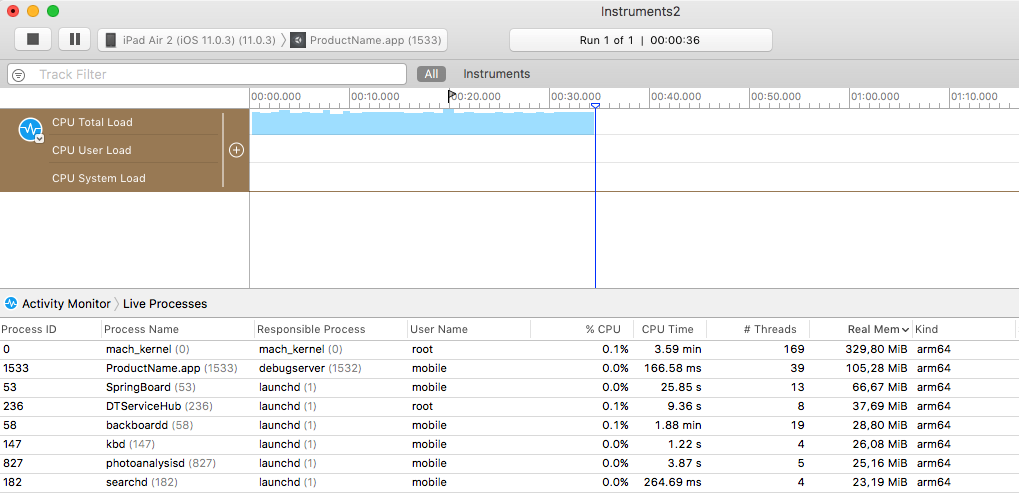
注意:内部性能分析器仅显示 .NET 脚本分配的堆。总内存使用量可以通过 Xcode Instruments 来确定,如上所示。此图包括应用程序二进制文件、一些标准框架缓冲区、Unity 引擎内部状态缓冲区、.NET 运行时堆(由内部性能分析器输出的数字)、GLES 驱动程序堆和其他一些杂项内容等多个部分。
另一个工具显示应用程序进行的所有分配,并包括原生堆和托管堆统计信息。重要的统计数据是 Net bytes 的值。
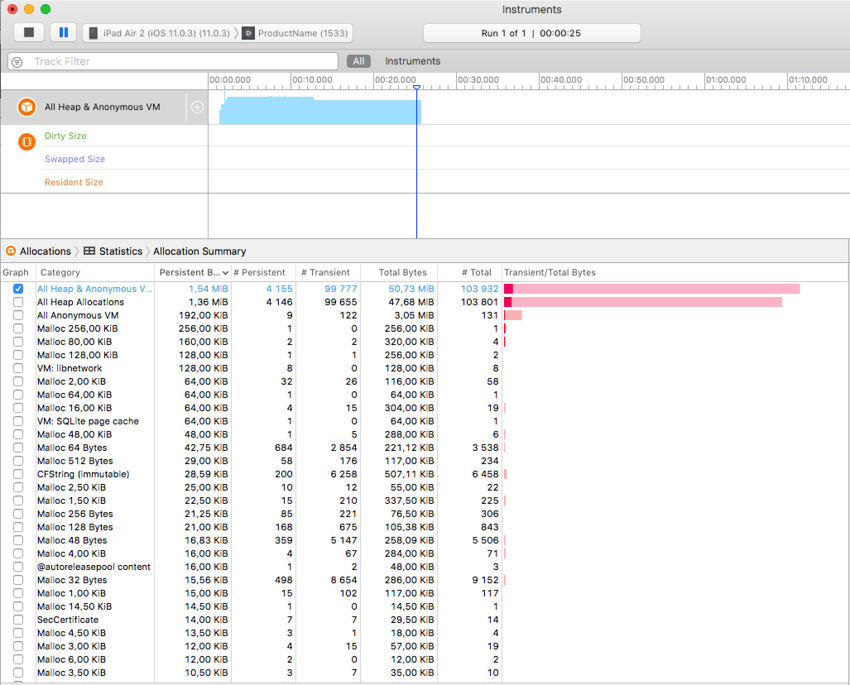
为了降低内存使用量,请遵循以下原则:
- 使用最强大的 iOS 剥离选项减少应用程序二进制文件大小,并避免对不同 .NET 库的不必要依赖。请参阅 Player 设置和优化构建的 iOS 播放器的大小以了解更多详细信息。
- 减小内容的大小。对纹理进行 PVRTC 压缩并使用简单多边形模型。请参阅有关减小文件大小的手册页以了解更多信息。
- 不要在脚本中分配超过必要数量的内存。使用内部性能分析器来跟踪 Mono 堆大小和使用情况。
向操作系统查询可用内存量看起来似乎是评估应用程序性能的好办法。但是,由于操作系统使用了大量的动态缓冲区和缓存,所以可用内存统计信息很可能不可靠。唯一可靠的方法是跟踪应用程序的内存消耗,并将其用作主要指标。注意上述工具中的图是如何随着时间的推移而变化的,特别是在加载新的关卡之后。
游戏从 Xcode 启动时运行正常,但在设备上手动启动时,加载第一个关卡的过程中发生崩溃。
这种情况可能有几个原因。需要检查设备日志以获得更多详细信息。请将设备连接到 Mac,启动 Xcode,并从菜单中选择 Window > Devices and Simulators。在窗口的左侧工具栏中选择您的设备,再单击 Show the device console 按钮,然后仔细查看最新消息。此外,可能还需要调查崩溃报告。可以在以下内容中了解如何获取崩溃报告:http://developer.apple.com/iphone/library/technotes/tn2008/tn2151.html。
Xcode Organizer 控制台包含消息“killed by SpringBoard”。
有关 iOS 应用程序渲染其第一帧和处理输入的时间限制,并没有完善的记录。如果应用程序超过此限制,则将被 SpringBoard 终止。例如,如果应用程序中的第一个场景太大,便会发生这种情况。为了避免这个问题,建议创建一个小的初始场景,只显示一个启动画面,使用 yield 等待一两帧,然后开始加载真实场景。可以用简单的代码来实现这一点,如下所示:
IEnumerator Start() {
yield return new WaitForEndOfFrame();
// 不要忘了使用 UnityEngine.SceneManagement 指令
SceneManager.LoadScene("Test");
}
Type.GetProperty() 或 Type.GetValue() 导致设备上发生崩溃
目前,仅 .NET 2.0 Subset 配置文件支持 Type.GetProperty() 和 Type.GetValue()。可以在 Player 设置中选择 .NET API 兼容性级别。
注意:Type.GetProperty() 和 Type.GetValue() 可能与托管代码剥离不兼容,可能需要排除(可以在剥离过程中提供自定义的不可剥离类型列表来实现这一点)。有关更多详细信息,请参阅 iOS 播放器大小优化指南。
游戏崩溃并显示错误消息“ExecutionEngineException: Attempting to JIT compile method ‘SometType`1<SomeValueType>:.ctor ()’ while running with –aot-only.”
iOS 的 Mono.NET 实现基于 AOT(提前编译为原生代码)技术,这种技术自身有局限性。它只编译其他代码显式使用的泛型类型方法(其中值类型用作泛型参数)。当仅通过反射或从原生代码(即序列化系统)使用这些方法时,在 AOT 编译期间将跳过这些方法。可以通过在脚本代码中添加一个虚拟方法来提示 AOT 编译器需要包含代码。这样可以引用缺少的方法,从而提前编译这些方法。
void _unusedMethod() {
var tmp = new SomeType<SomeValueType>();
}
注意:值类型包括基本类型、枚举和结构。
将 System.Security.Cryptography 与托管代码剥离组合使用时,设备上发生各种崩溃
.NET Cryptography 服务严重依赖反射,所以不兼容托管代码剥离,因为这涉及静态代码分析。有时,崩溃的最简单解决方案是将整个 System.Security.Crypography 命名空间从剥离过程中排除。
通过向 Unity 项目的 Assets 文件夹中添加自定义的 link.xml 文件可以自定义剥离过程。这可以指定哪些类型和命名空间应该从剥离中排除。如需了解更多详细信息,请参阅 iOS 播放器大小优化指南。
link.xml
<linker>
<assembly fullname="mscorlib">
<namespace fullname="System.Security.Cryptography" preserve="all"/>
</assembly>
</linker>
将 System.Security.Cryptography.MD5 与托管代码剥离一起使用时,应用程序崩溃
应考虑以上建议,或者尝试通过在脚本代码中添加对特定类的额外引用来解决该问题:
object obj = new MD5CryptoServiceProvider();
“Ran out of trampolines of type 0/1/2”运行时错误
如果使用大量递归泛型,通常会发生此错误。这种情况下可提示 AOT 编译器分配更多类型 0、类型 1或类型 2 的 trampoline。可以在 Player 设置的 Other Settings 部分中指定其他 AOT 编译器命令行选项。对于类型 0 的 trampoline,请指定 ntrampolines=ABCD,其中 ABCD 表示所需的新 trampoline 的数量(例如 4096)。对于类型 1 的 trampoline,请指定 nrgctx-trampolines=ABCD,对于类型 2 的 trampoline,请指定 nimt-trampolines=ABCD。
在升级了 Xcode Unity iOS 之后,运行时失败,并显示消息“You are using Unity iPhone Basic.You are not allowed to remove the Unity splash screen from your game”
在一些最新的 Xcode 版本中,PNG 压缩和优化工具中引入了一些更改。这些更改可能导致在 Unity iOS 运行时检查是否有启动画面修改时出现误报。如果遇到这样的问题,请尝试将 Unity 升级到最新的公开版本。如果这样做无效,可以考虑以下解决办法:
- 从 Unity 进行构建时,请从头开始替换 Xcode 项目(而不是进行追加)
- 从设备中删除已安装的项目
- 在 Xcode 中清理项目 (Product > Clean)
- 清除 Xcode 的 Derived Data 文件夹 (Xcode > Preferences > Locations)
如果此方案仍然无效,请尝试在 Xcode 中禁用 PNG 重新压缩:
- 打开您的 Xcode 项目
- 选择 Unity-iPhone 项目
- 选择 Build Settings 选项卡
- 查找 Compress PNG files 选项并设置为 NO
WWW 下载在 Unity Editor 和 Android 中正常工作,但在 iOS 中无效
最常见的错误是认为 WWW 下载总是在一个单独的线程上进行。在某些平台上,这可能的确如此,但不应该认为这是理所当然的。要跟踪 WWW 状态,最佳方法是使用 yield 语句,或者在 Update 方法中检查状态。不应为此使用繁重的 while 循环。
通过从脚本调用的原生函数来使用 Cocoa 时,发生“PlayerLoop called recursively!”错误
包含 UI 的一些操作将导致 iOS 立即重绘窗口(最常见的示例是向主 UIWindow 添加带有 UIViewController 的 UIView)。如果通过脚本调用一个原生函数,则将在 Unity 的 PlayerLoop 中执行该调用,从而导致对 PlayerLoop 进行递归调用。在此类情况下,应考虑使用 performSelectorOnMainThread 方法,同时将 waitUntilDone 设置为 false。这样会要求 iOS 将操作的运行时间安排在 Unity 的 PlayerLoop 调用之间。
性能分析器或调试器无法看到游戏在 iOS 设备上运行
- 检查是否进行了开发构建,并且选中了 Script Debugging 和 Autoconnect Profiler 框(视情况而定)。
- 在设备上运行的应用程序将在 UDP 端口 54997 上向 225.0.0.222 进行多播广播。请检查您的网络设置是否允许此流量。然后,性能分析器将连接到远程设备上 55000 到 55511 范围内的端口,以便从设备中获取性能分析器数据。需要打开这些端口来进行 TCP 访问。
缺少 DLL
如果应用程序在编辑器中运行正常,但在 iOS 项目中出现错误,这可能是由于缺少 DLL(例如,I18N.dll、I19N.West.dll)造成的。在这种情况下,请尝试将这些 dll 从 Unity.app 复制到项目的 Assets\Plugins 文件夹中。DLL 在 Unity 应用程序中的位置为: Unity.app\Contents\Frameworks\Mono\lib\mono\unity 然后,还应该检查项目的剥离级别,以确保在优化构建时 DLL 中的类不会被删除。有关 iOS 剥离级别的更多信息,请参阅 iOS 优化页面。
Xcode 调试器控制台报告:ExecutionEngineException: Attempting to JIT compile method ‘(wrapper native-to-managed) Test:TestFunc (int)’ while running with –aot-only
通常,如果托管函数委托传递给原生函数,但是在构建应用程序时未生成所需的封装器代码,则会收到这样的消息。可以向 AOT 编译器提示哪些方法将作为委托传递给原生代码。为此,可以添加自定义属性 MonoPInvokeCallbackAttribute。目前,只能将静态方法作为委托传递给原生代码。
代码示例:
using UnityEngine;
using System.Collections;
using System;
using System.Runtime.InteropServices;
using AOT;
public class NewBehaviourScript : MonoBehaviour {
[DllImport ("__Internal")]
private static extern void DoSomething (NoParamDelegate del1, StringParamDelegate del2);
delegate void NoParamDelegate ();
delegate void StringParamDelegate (string str);
[MonoPInvokeCallback(typeof(NoParamDelegate))]
public static void NoParamCallback() {
Debug.Log ("Hello from NoParamCallback");
}
[MonoPInvokeCallback(typeof(StringParamDelegate))]
public static void StringParamCallback(string str) {
Debug.Log(string.Format("Hello from StringParamCallback {0}", str));
}
// 用于进行初始化
void Start() {
DoSomething(NoParamCallback, StringParamCallback);
}
}
Xcode 抛出编译错误:“ld : unable to insert branch island.No insertion point available. for architecture armv7”、“clang: error: linker command failed with exit code 1 (use -v to see invocation)”
此错误通常表示单个模块中有太多的代码。通常的原因是包含大量脚本代码,或在构建中包含了大型的外部 .NET 程序集。而且,启用脚本调试可能会使情况变得更糟,因为这会为每个函数添加少量的额外指令,因此更容易达到该限制。
在 Player 设置中启用托管代码剥离可能有助于解决此问题,特别是在涉及大型外部 .NET 程序集的情况下。但是,如果问题仍然存在,那么最好的解决方案是将用户脚本代码拆分为多个程序集。最简单的方法是将一些代码移到 Plugins 文件夹。此位置的代码会放置到其他程序集。此外,还请查看有关特殊文件名称如何影响脚本编译的信息。
iOS simulators aren’t visible on ARM-based Macs running Xcode 14.3
Starting with Xcode version 14.3, Apple introduced a new option Destination Architecture. With Destination Architecture, you can use iOS simulators on ARM-based Macs without requiring to run Xcode in Rosetta simulator mode.
To view the iOS simulators, use the following steps:
- In the Xcode menu bar, select Product > Destination > Destination Architectures.
- Select Show Rosetta Destinations or Show Both (to view the iOS simulators for both Apple Silicon and Rosetta architectures).
- 2018–06–14 页面已修订
Did you find this page useful? Please give it a rating:
Thanks for rating this page!
What kind of problem would you like to report?
Thanks for letting us know! This page has been marked for review based on your feedback.
If you have time, you can provide more information to help us fix the problem faster.
Provide more information
You've told us this page needs code samples. If you'd like to help us further, you could provide a code sample, or tell us about what kind of code sample you'd like to see:
You've told us there are code samples on this page which don't work. If you know how to fix it, or have something better we could use instead, please let us know:
You've told us there is information missing from this page. Please tell us more about what's missing:
You've told us there is incorrect information on this page. If you know what we should change to make it correct, please tell us:
You've told us this page has unclear or confusing information. Please tell us more about what you found unclear or confusing, or let us know how we could make it clearer:
You've told us there is a spelling or grammar error on this page. Please tell us what's wrong:
You've told us this page has a problem. Please tell us more about what's wrong:
Thank you for helping to make the Unity documentation better!
Your feedback has been submitted as a ticket for our documentation team to review.
We are not able to reply to every ticket submitted.